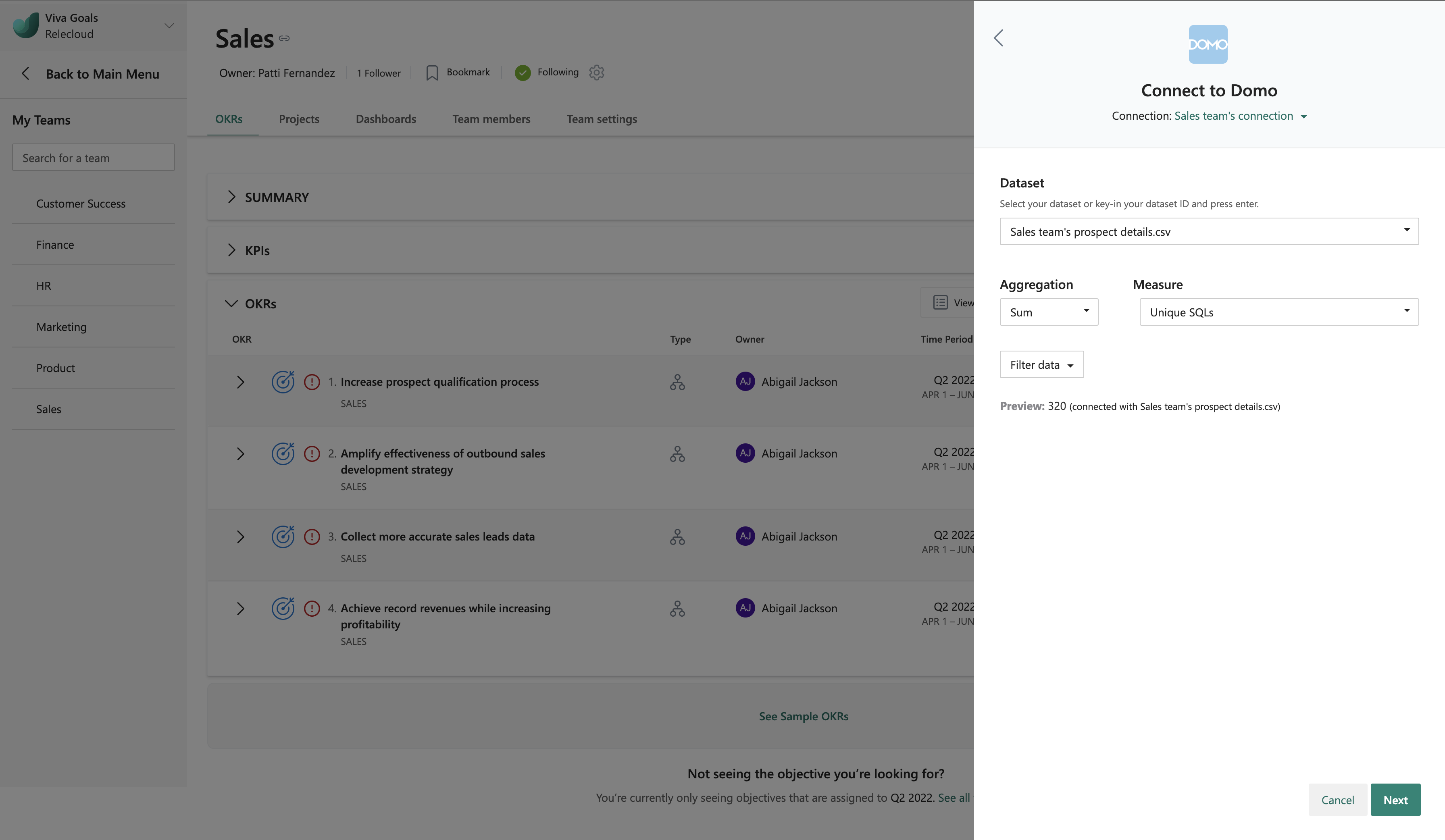Domo 統合
ThViva Goals Domo 統合により、OKR 進行状況の自動リアルタイム追跡が可能になります。
この例を考えてみましょう。Domo カードを使用して、営業チームの近いレート (四半期から日付 (QTD) と目標を視覚化します。 Domo 統合を構成し、Viva Goalsでデータ リンクを設定すると、すべてのデータ統合、集計、および主要業績評価指標 (KPI) の視覚化が既に Domo に実装されている場合は、他のソース販売システムに接続できます。 Viva Goalsは OKR の進行状況を自動的に更新します。これにより、時間が節約され、すべてのデータと進行状況が 1 か所に表示されます。
Domo 統合を有効にする方法
Viva Goals管理者は、次の手順に従って Domo 統合を有効にすることができます。
Domo 接続を構成する方法
[ 接続 ] セクションで、[ 新しい接続 ] を選択します。表示されるポップアップで、プロンプトに従って、Domo クライアント ID とシークレットを使用して Domo 接続を構成します。 接続は、すべてのユーザーと共有することも、プライベートにすることもできます。 同じセクションから保存した Domo 接続を編集することもできます。
Domo クライアント ID とシークレットを作成するには、Domo ドメインと資格情報を使用してアクセス https://developer.domo.com/new-client してサインインします。 「名前と説明の詳細」と入力し、[アプリケーション スコープとしてデータ] を選択します。
Domo データ リンクを設定する方法
接続を構成した後、ユーザーは自分のViva Goals OKR を編集して、Domo データセットからの進行状況を直接追跡する Data Link を設定できます。
注:
Domo 統合は、OKR の成功を測定する KPI (成功メトリック) メソッドでのみ使用でき、 % 完了 メソッドでは使用できません。
目標または主要な結果を作成/編集する場合は、[ 統合の追加] を選択します。 統合の一覧から [Domo ] を選択します。
Domo 接続がまだ構成されていない場合は、Viva Goalsユーザーが接続を構成できます。 既に構成されている場合、Viva Goalsを使用すると、ユーザーは接続を選択し、データ リンクを設定できます。
表示されるダイアログで、プロンプトに従って Domo データ リンクを設定します。
[ 接続] を選択し、選択したデータセットで使用できるメジャー/ディメンションの一覧から DataSet-ID と KPI を入力します。
注:
DataSet-ID を取得するには: Domo インスタンスにログインし、カードに記載されているデータセット名を選択します。
DataSet ページの URL から 36 文字の DataSet-ID をコピーします。
KPI に複数の値があり、Domo データセットの一部としてすべての営業チーム メンバーの 終値 がある場合は、値のセットに関数 (合計/平均/カウント) を適用できます。 たとえば、営業チーム全体の終値の平均。
または、使用可能なデータセット フィールドをフィルターとして適用 します。 たとえば、特定の AE 名をフィルター処理します。
Viva Goalsは、データ リンクの設定を保存する前に、参照の最終的な KPI 値を表示します。

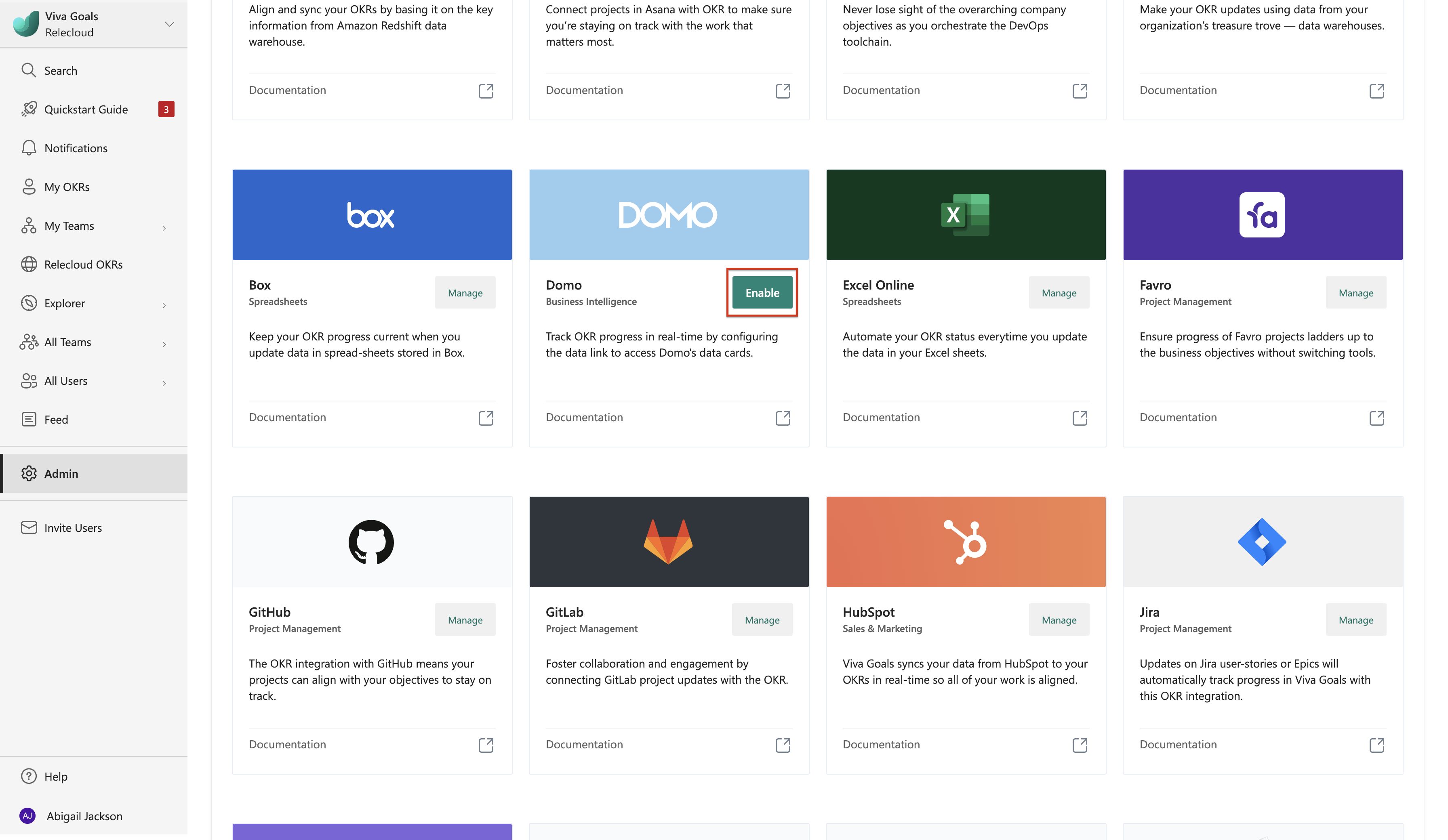
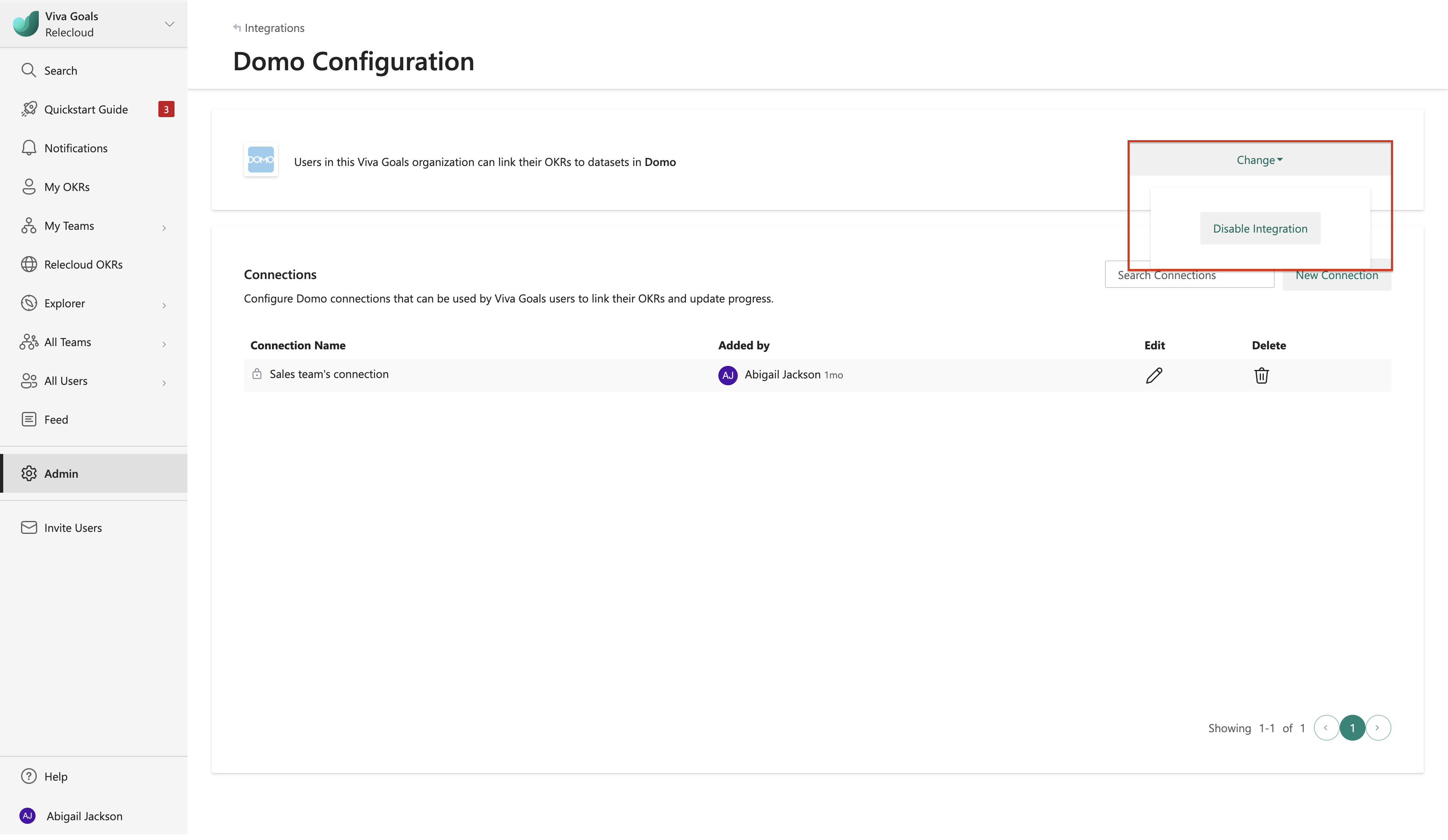

![Viva ゴールのデータ ソースの一覧から [Domo] を選択した場所を示すスクリーンショット。](../media/goals/7/domo-from-the-list-of-datasources.png)